編輯點評:Snipaste屏幕截圖破解版
Snipaste屏幕截圖破解版適合辦公和設計,可以把圖片在前端顯示,前端顯示,可隨意拖動放大縮小,截圖后可以涂鴉標出方框等操作,自己用了幾年使用率極高,有需要的歡迎下載使用

2.7.2 (2022.01.26)更新
[專業版] 新功能:刷新截圖 (同時保持已有標注不變) #2077
[專業版] 帶陰影/不帶陰影截圖 (通過 --shadow 或 --no-shadow) 的效果不再影響之后的截圖
修復前臺窗口的標題包含非法字符時快速保存失敗 #2068
修復小鍵盤數字鍵不響應部分功能
軟件簡介
Snipaste是一個簡單但強大的截圖工具,也可以讓你將截圖貼回到屏幕上。下載并打開Snipaste,按下F1來開始截圖, 選擇“復制到剪貼板”,再按F2,截圖就在桌面置頂顯示了。
你還可以將剪貼板里的文字或者顏色信息轉化為圖片窗口。你可以縮放、旋轉這些貼圖窗口,或者把它們變成半透明,甚至讓鼠標能穿透它們。如果你是程序員、設計師,或者你大部分工作時間都是花在電腦上, 相信你能體會到 Snipaste 給你帶來的效率提升。
軟件特色
Snipaste 是一款開發了三年精心打磨出來、簡單易用卻又強大到讓人驚嘆的免費屏幕截圖軟件!Snipaste 名字拆分開來是「截圖+貼圖」的意思,它并不僅是個普通的截屏軟件那么簡單。
在功能上,Snipaste 比網上大多數收費和免費的截圖工具都要細膩許多,作者對產品的極致追求簡直令人佩服!而它還偏偏還是款免費的軟件,干凈安全、沒廣告沒捆綁。如果你是編輯、程序員、設計師、
產品經理或經常需要截屏標注圖片等工作,那么使用過 Snipaste 之后你一定會對它贊賞有加
snipaste怎么使用
說到截圖軟件,大家首相想到的恐怕就是QQ,甚至有人戲稱steam在中國是“吃雞啟動器”,QQ在很多人眼中就是一款截圖軟件。
誠然,日常使用QQ截個圖沒什么問題,但是和snipaste比起來確實小巫見大巫,加之很多朋友并不喜歡打開電腦就啟動QQ,這個時候snipaste就將是你的最佳選擇。
snipaste官網上有這樣一句話:
Snipaste 是免費軟件,它也很安全,沒有廣告、不會掃描你的硬盤、更不會上傳用戶數據,它只做它應該做的事。
或許這句話便是snipaste的良心所在。
廢話不多說,開始介紹這個軟件。
sniptaste可以現在擁有win版、mac版、uwp版,我現在用的是uwp版,和普通的版本沒差別。
snipaste默認截圖快捷鍵是F1,只要你打開snipaste,幾乎不管什么情景,都能驚醒截圖,包括看視頻時
不過玩游戲的時候一般是不能喚醒的,這個大可放心。
snipaste有貼圖功能,也就是可以將所截圖放在屏幕最上層
只需要在截圖之后按F3就可以了。
除此之外,snipaste還有很強大的工具欄
我們可以實現對截圖的簡單編輯
這款軟件能夠記憶你以前的截圖,方便實用。需要調用時只需要按F1后再使用“,”“.”就可以。
這款軟件還有取色功能
F1>>C>>F3即可。
他還有很強大的自定義設置
我認為唯一的缺點就是不能滾動錄制和錄制屏幕gif了。
總之,這是一款非常厲害的軟件。
snipaste滾動截圖方法
截圖工具在日常工作中用到的場景非常多,快速保存文檔、對圖片特殊標注等,Snipaste 是截圖 + 貼圖的意思。
下載安裝
到官網下載軟件,下載完成后無需安裝,直接打開 Snipaste.exe 文件就可以使用了。
截圖
截圖默認快捷鍵是「F1」,按下后界面會出現截圖框,選擇自己需要截圖的部分拖動鼠標即可,完成截圖后,還可以對圖片進行標注,矩形標注、圓形標注、箭頭標注都可以。
取消截圖
按下「Esc」
非編輯狀態下,按下鼠標右鍵
按下工具條上的「x」按鈕
貼圖功能
貼圖功能非常好用,工作中會經常需要文檔對比的情況,如果不是非常大的文檔,我們可能只需要比對其中一小部分的文字,這個時候貼圖功能就非常好用了。首先按下截圖快捷鍵 「F1」,完成截圖后,再按 「F3」,就可以將圖片貼在頂層了。
查看之前的截圖記錄
按下截圖快捷鍵后,按「,」和「.」就能查看之前的歷史截圖記錄,「,」向前查看,「.」向后查看。
屏幕取色
這個功能對于設計師比較有用,按下截圖快捷鍵,將鼠標放至需要取色的點上,按下字母鍵「C」鍵。完成后可按住「F3」將色值貼在頂層或者「ctrol+v」粘貼到文本里。截圖時,按住「Shift」鍵可切換 RGB/HEX。

 Topaz Gigapixel AI破解版
Topaz Gigapixel AI破解版 ps2022直裝版下載
ps2022直裝版下載 ACDSee2022旗艦版
ACDSee2022旗艦版 draw.io流程圖制作軟件中文版
draw.io流程圖制作軟件中文版 Adobe After Effects cc 2022中文版
Adobe After Effects cc 2022中文版 光影魔術手電腦版去廣告版
光影魔術手電腦版去廣告版 喚境編輯器最新版
喚境編輯器最新版 浩辰CAD2022中文專業版
浩辰CAD2022中文專業版 火雨壁紙電腦版
火雨壁紙電腦版 Adobe Photoshop 2021官方正式版
Adobe Photoshop 2021官方正式版

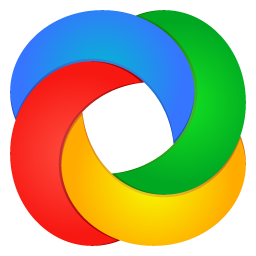

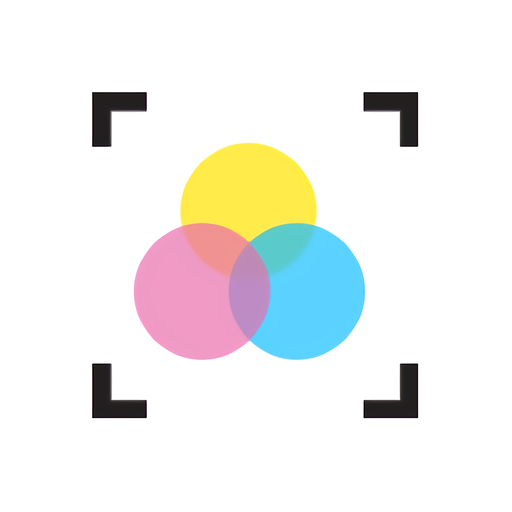

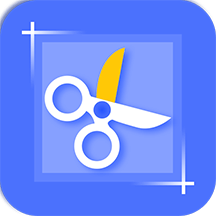


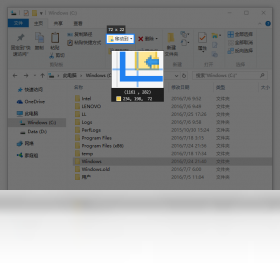
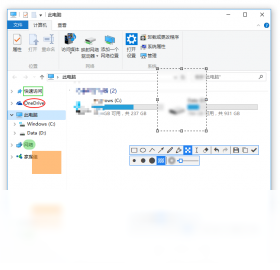
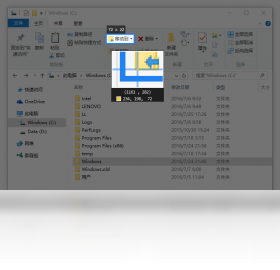
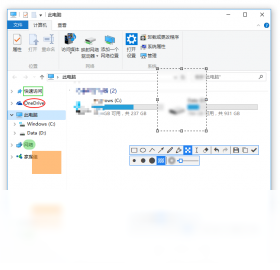
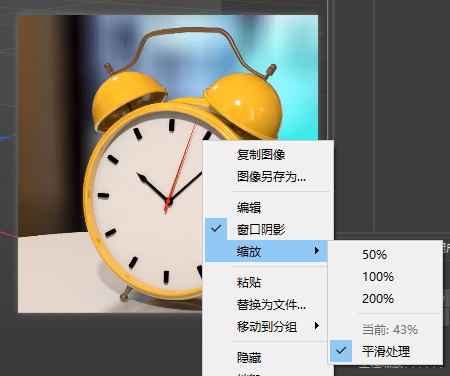
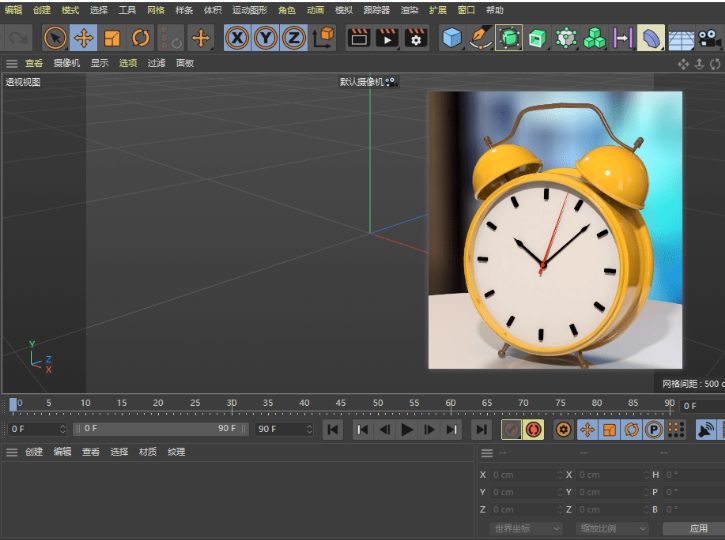

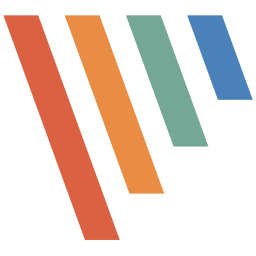






 ZD屏幕錄像機綠色免激活版11.3.1.0 破解版
ZD屏幕錄像機綠色免激活版11.3.1.0 破解版 截圖軟件FastStone Capture綠色免費版9.7 中文免安裝版
截圖軟件FastStone Capture綠色免費版9.7 中文免安裝版 ScreenToGif電腦錄屏軟件2.34.0 綠色免安裝版
ScreenToGif電腦錄屏軟件2.34.0 綠色免安裝版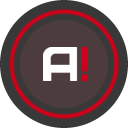 Mirillis Action綠色版4.24.0 最新版
Mirillis Action綠色版4.24.0 最新版 IObit Screen Recorder高清錄屏軟件1.0.0.106免會員版
IObit Screen Recorder高清錄屏軟件1.0.0.106免會員版 evcapture錄屏軟件會員破解版4.0.2中文綠色版
evcapture錄屏軟件會員破解版4.0.2中文綠色版 屏幕截圖軟件漢化版8.18 綠色便攜版(32/64位)
屏幕截圖軟件漢化版8.18 綠色便攜版(32/64位) QQ拼音輸入法截圖軟件1.0 綠色版
QQ拼音輸入法截圖軟件1.0 綠色版 小兒郎投屏軟件1.2.3 官方pc版
小兒郎投屏軟件1.2.3 官方pc版




 photo shop合集
photo shop合集 Adobe Premiere
Adobe Premiere adobe2022合集
adobe2022合集 圖像處理
圖像處理 photoshop2022合集
photoshop2022合集
熱門評論
最新評論